メール設定マニュアル
Microsoft Office Outlook 2019 新規設定(IMAP)
【設定をはじめる前に】
-
設定にはメールアドレスやパスワード等のメールの基本情報が必要です。
基本情報については登録内容確認書に記載しております。メール設定を行う際は「メール設定時に必要となる項目」を用いて設定を行います。
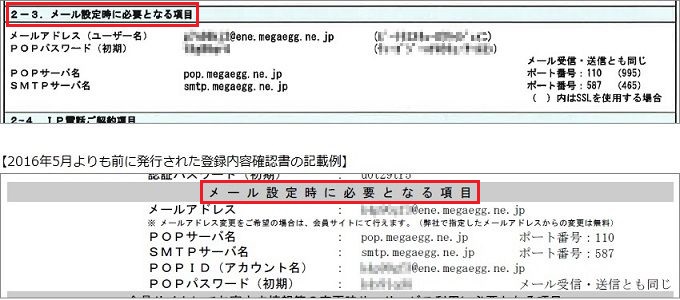
-
ご利用の端末、およびメールソフトのバージョンにより、表示される画面や項目名が異なる場合があります。
1. 画面左下の【スタートボタン】をクリックします。
- Windows 10の画面でご説明しています。
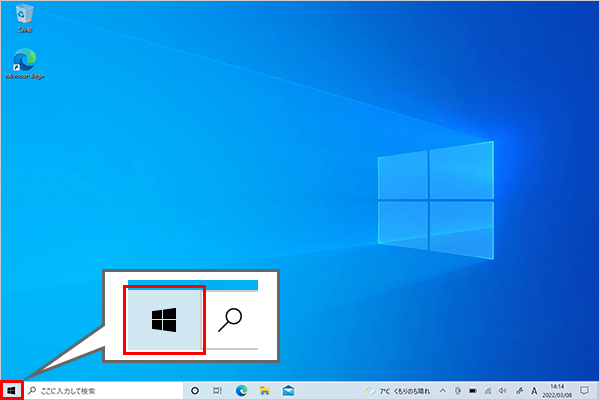
2. 〔スタートメニュー〕から【Outlook】をクリックします。
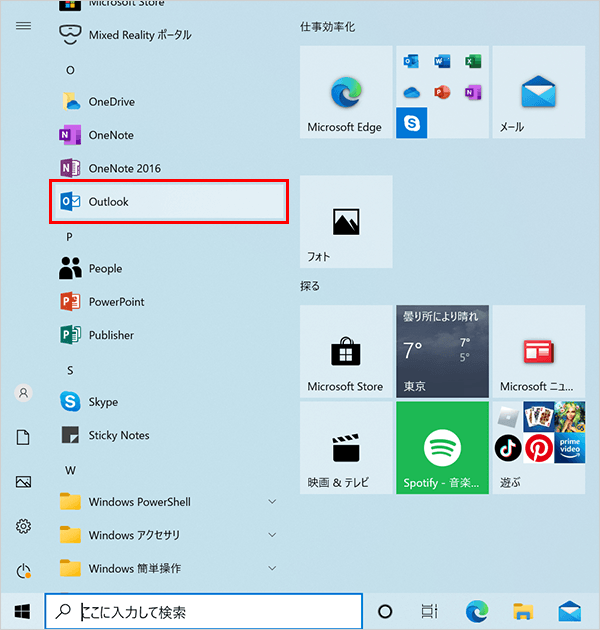
3. 『メールアドレス』を入力して、【接続】をクリックします。
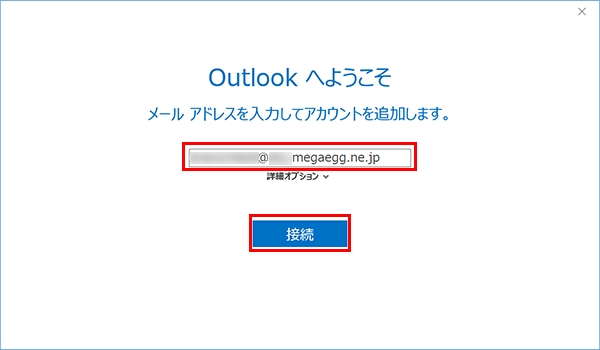
| メールアドレス | メールアドレス 例)mega_taro@ene.megaegg.ne.jp |
|---|
2回目以降の設定の場合は、画面左上の【ファイル】をクリックし、次の画面で【アカウントの追加】をクリックすると手順3の画面が表示されます。
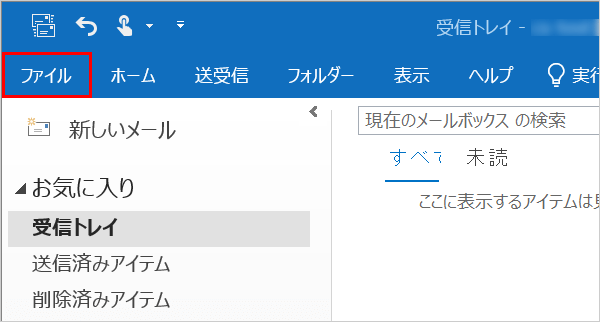

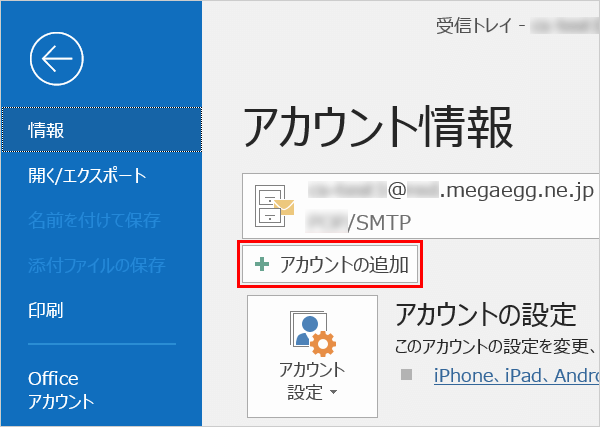
4. 『パスワード』を入力し、【接続】をクリックします。

| パスワード | POPパスワード お客さまパスワード(初期) (2023年11月以降に取得されたメガ・エッグ メールアドレスの場合) ※ セキュリティ保護のため、パスワードは ( ● ) で表示されます。 |
|---|
パスワードの入力を間違えた場合は、『パスワード』に正しいパスワードを入力します。
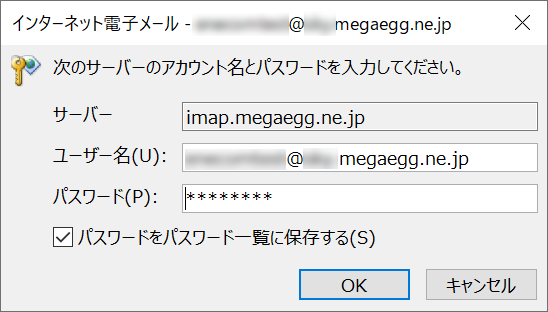
5. 【Outlook Mobileをスマートフォンにも設定する】のチェックを外し、【OK】をクリックします。
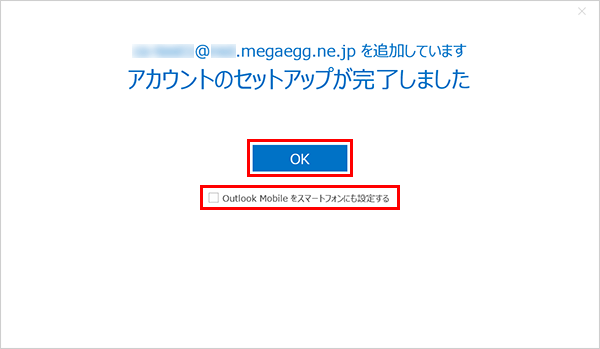
6. 設定したメールアドレスの受信トレイが開きます。
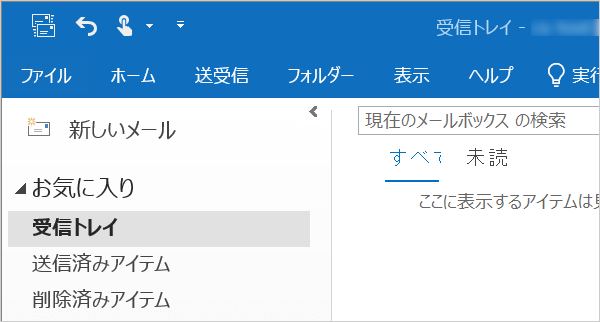
以上で、メールアカウント新規設定は完了です。

 (有料)
(有料)



